كيفية إصلاح رمز خطأ PlayStation 4 CE-34878-0
في هذه المقالة ، سنحاول حل مشكلة "Error Code: CE-34878-0" التي يواجهها لاعبو PlayStation 4 بعد تشغيل أي لعبة.

يحد الخطأ "حدث خطأ في التطبيق التالي" متبوعًا بـ "CE-34878-0" ، والذي يواجهه مستخدمو PlayStation 4 أثناء الاتصال بأي لعبة ، من الاستمتاع باللعبة من خلال منع اللاعبين من الوصول إلى اللعبة. إذا كنت تواجه مثل هذا الخطأ ، فيمكنك الوصول إلى الحل من خلال تنفيذ الإجراءات التالية.
ما هو رمز خطأ PlayStation 4 CE-34878-0؟
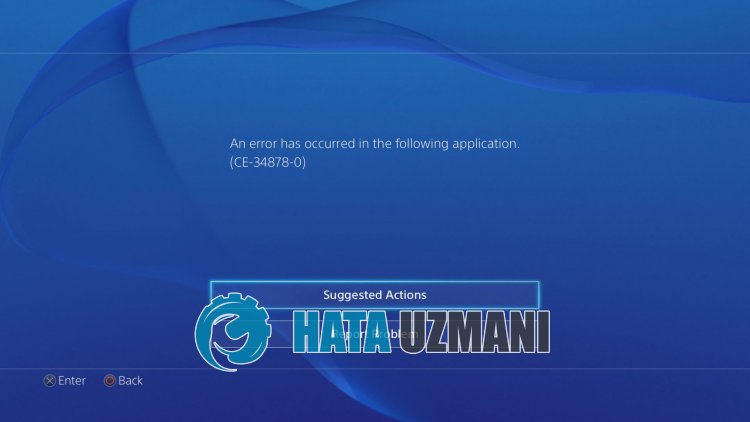
PlayStation 4 " Error Code CE-34878-0 " مشكلة في التحديث الجديد للعبة.
إذا كنت قد قمت للتو بتحديث اللعبة التي تحاول الوصول إليها ، فقد تكون هناك مشكلة في التحديث.
أيضًا ، يمكن أن تؤدي مشكلة ذاكرة التخزين المؤقت لوحدة التحكم إلى ظهور العديد من الأخطاء من هذا القبيل.
لهذا ، سنقدم لك معلومات حول كيفية إصلاح الخطأ من خلال ذكر بعض الاقتراحات.
كيفية إصلاح رمز خطأ PlayStation 4 CE-34878-0
سنحاول حل هذا الخطأ بإخبارك ببعض الاقتراحات لحل هذا الخطأ.
1-) افحص اللعبة
إذا كنت قد قمت للتو بتحديث اللعبة وتواجه مثل هذه المشكلة بعد التحديث الأخير ، فقد تواجه مثل هذا الخطأ بسبب المشكلة في التحديث الأخير.
أيضًا ، فإن المشكلة التي تحدث على الخوادم تجلب معها العديد من الأخطاء.
لهذا السبب ، يمكنك التحقق من مشاركات اللعبة باتباع منصة Twitter.
2-) تحديث اللعبة
قد يتسبب عدم تحديث اللعبة في حدوث أخطاء متعددة. لهذا ، إذا كان هناك تحديث في اللعبة ، يمكنك إيجاد حل للمشكلة عن طريق تحديثه. لهذا ؛
- ادخل إلى شاشة PlayStation الرئيسية.
- انتقل إلى اللعبة التي بها المشكلة واضغط على الزر " خيارات " في وحدة التحكم.
- انقر على " التحقق من وجود تحديث " على الشاشة التي تفتح.
بعد هذه العملية ، سيتحقق النظام مما إذا كانت اللعبة محدثة ويبلغك بذلك. إذا لم تكن لعبتك محدثة ، فيمكنك تحديثها.
3-) إعادة تشغيل وحدة التحكم
يمكن أن تساعدنا إعادة تشغيل وحدة التحكم في إصلاح المشكلات المحتملة.
لهذا الغرض ، قم بإيقاف تشغيل وحدة التحكم تمامًا عن طريق الضغط على زر الطاقة في PlayStation.
بعد هذه العملية ، يمكنك محاولة الوصول إلى اللعبة التي بها مشكلات عن طريق تشغيل وحدة تحكم PlayStation بالضغط على زر الطاقة مرة أخرى.
4-) تحديث برنامج نظام PlayStation 4
إذا كان برنامج النظام الخاص بوحدة تحكم PlayStation 4 قديمًا ، فقد يتسبب ذلك في مواجهة العديد من الأخطاء.
لهذا السبب تحتاج إلى التحقق مما إذا كان برنامج وحدة التحكم محدثًا.
- ادخل إلى شاشة PlayStation الرئيسية.
- افتح قائمة " الإعدادات " بالأعلى.
- تحقق مما إذا كان النظام محدثًا من خلال النقر على " تحديث برنامج النظام " على الشاشة التي تفتح.
- إذا لم يكن نظامك محدثًا ، فأعد تشغيل وحدة التحكم الخاصة بك عن طريق التحديث.
بعد هذه العملية ، يمكنك التحقق من استمرار المشكلة.
5-) امسح ذاكرة التخزين المؤقت لجهاز PlayStation 4
إذا كانت هناك أية مشكلات في ملفات ذاكرة التخزين المؤقت لوحدة تحكم PlayStation 4 ، فقد تواجه العديد من الأخطاء مثل هذا.
لذلك ، يمكننا مسح ملفات ذاكرة التخزين المؤقت وإعادة تكوينها.
- اضغط مع الاستمرار على زر PlayStation في وحدة التحكم.
- انقر فوق " إيقاف تشغيل PS 4 " على الشاشة التي تظهر.
- دع وحدة تحكم PlayStation تغلق تمامًا وانتظر من 20 إلى 30 ثانية.
- أعد تشغيل Playstation 4.
بعد هذه العملية ، يمكنك تشغيل اللعبة والتحقق من استمرار المشكلة.
![كيفية إصلاح خطأ خادم YouTube [400]؟](https://www.hatauzmani.com/uploads/images/202403/image_380x226_65f1745c66570.jpg)



























